PDF XChange Editor è un noto editor di PDF, utilizzato da migliaia di utenti per leggere e modificare i PDF. Il software dispone di tantissime funzionalità utili che semplificano l’editing dei documenti. PDF-XChange Editor è disponibile sia in versione gratuita che in versione Pro, a pagamento. La versione gratuita del programma supporta solamente la lettura dei documenti e l’applicazione di modifiche minori. In questo articolo vedremo insieme quali sono i pro e i contro di PDF-XChange Editor e vedremo come utilizzarlo (e come utilizzare un software alternativo) per modificare i PDF.
La Migliore Alternativa a PDF XChange Editor
PDF-XChange Editor è senza dubbio uno strumento eccellente per modificare i PDF, ma può essere complesso per gli utenti alle prime armi. In più, non è molto efficace nell’ambito dell’editing delle immagini. Un’alternativa a PDF-XChange Editor, non solo semplice da usare ma anche estremamente efficace nella gestione a tutto tondo dei PDF, è PDFelement.
A seguire, una guida dettagliata all'utilizzo di questa alternativa a PDF-XChange Editor per modificare i documenti PDF in ogni loro parte.
Primo Passaggio. Apertura del PDF
La prima cosa da fare, ovviamente, è scaricare e installare PDFelement sul computer. Fatto ciò, avviate il software e cliccate su "Apri" per sfogliare le cartelle alla ricerca del PDF da modificare. In alternativa, potete importare il documento cliccando su "File" > "Apri" > "Sfoglia".

Secondo Passaggio. Modifica del Testo o delle Immagini del PDF
Una volta aperto il documento, cliccate sulla scheda "Modifica" sulla barra degli strumenti principali per accedere alle opzioni di editing. Per modificare il testo, cliccate su "Modifica Testo" e poi sulla porzione di contenuto da modificare. Comparirà un riquadro blu attorno al testo. Cliccateci dentro per far cambiare forma al cursore. A questo punto potrete digitare nuovi contenuti oppure selezionare quelli presenti per modificare font, dimensione, colore o stile. È facilissimo.
Per modificare le immagini, selezionate l’opzione "Modifica Oggetti" e cliccate sull’immagine interessata. Attorno all’immagine comparirà un riquadro con dei piccoli simboli (a forma di quadrato) utilizzabili per eseguire il ridimensionamento. Se volete modificare la posizione dell’immagine non dovrete fare altro che trascinarla dove preferite. Per eliminarla, invece, selezionatela e poi premete il tasto Canc sulla tastiera.

Terzo Passaggio. Modifica di un PDF Scannerizzato
Se il PDF che volete modificare è scannerizzato, comparirà una barra di notifica nella parte superiore dello schermo. Cliccate su "Esegui OCR" e scegliete la lingua corrispondente ai contenuti del documento. Nel giro di qualche secondo, PDFelement produrrà un nuovo documento PDF con contenuti testuali perfettamente editabili, ricercabili e selezionabili.

Quarto Passaggio. Conversione del PDF
Quando siete soddisfatti delle modifiche apportate, potrete convertire il vostro documento PDF in qualsiasi altro formato. Per maggiori informazioni su come convertire i PDF in altri formati, cliccate qui.

Perché Preferire PDFelement a PDF XChange Editor
Le caratteristiche che permettono a PDFelement di spiccare come l'alternativa ideale a PDF-XChange Editor sono numerose. Tra queste:
- A differenza di PDF-XChange Editor, PDFelement permette di modificare il testo e le immagini in modo estremamente semplice.
- Il software supporta l'annotazione dei documenti mediante diversi metodi: commenti, note, timbri personalizzati, evidenziazione, sottolineatura, barratura e altro ancora.
- Possibilità di creare documenti PDF con un solo click e di convertire i PDF in documenti Word, Excel, PowerPoint, ePub e HTML.
- Tecnologia OCR che permette di modificare PDF scannerizzati o PDF-immagine senza difficoltà.
- Supporto per l'aggiunta di firme digitali ai documenti e per l'applicazione di password di protezione.

Come Modificare i PDF con PDF-XChange Editor
Le istruzioni a seguire vi permetteranno di modificare il testo dei PDF usando PDF-XChange Editor.
- Primo Passaggio: per prima cosa, selezionate il testo che volete modificare. Per farlo, cliccate sul pulsante "Modifica Contenuto". Potrete ridimensionare, ruotare e spostare il testo.
- Secondo Passaggio: se volete modificare dei contenuti testuali specifici, cliccate due volte sulla porzione di testo interessata per selezionarla. Potrete copiare e tagliare il testo, oppure cambiare dimensione, stile e colore. Cliccate con il tasto destro sul testo per accedere a queste opzioni.
Svantaggi di PDF-XChange Editor e PDF-XChange Editor Pro
PDF-XChange Editor è una scelta molto popolare, eppure manca di strumenti e funzioni chiave. Per esempio:
- Non permette di modificare le immagini con la stessa facilità offerta da PDFelement.
- Non permette di convertire i documenti PDF in ePub o HTML.
- Non offre supporto per i documenti PDF protetti da password.
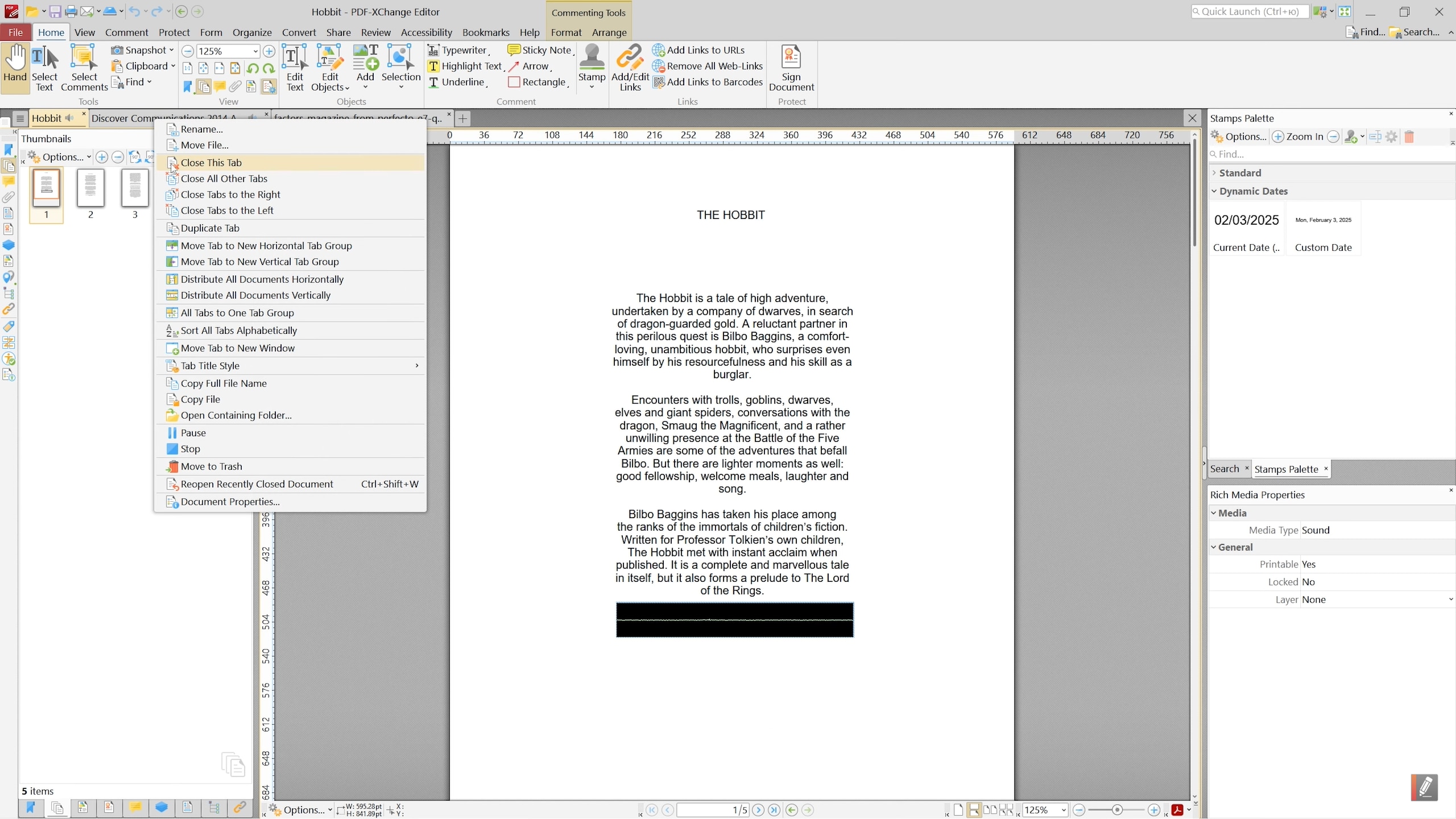
Consigli per l'Utilizzo di PDF-XChange Editor
A seguire, qualche dritta per trarre il massimo dall'utilizzo di PDF-XChange Editor:
- In fase di modifica del testo, cliccate con il tasto destro sul testo selezionato per accedere alle opzioni di modifica. Troverete anche la voce "Annulla" che vi permetterà, appunto, di annullare l'ultima azione eseguita.
- Selezionando "Paragrafo" potrete eseguire l'impostazione delle opzioni relative ai paragrafi. Tra queste sono presenti allineamento, rientro e spaziatura.
 100% sicuro | Senza pubblicità |
100% sicuro | Senza pubblicità |


Salvatore Marin
staff Editor